

By Adela D. Louie, Son Güncelleme: 9/04/2024
Günümüzün hızlı dünyasında bağlantıda kalmak her zamankinden daha önemli. Sevdiklerinizle yaptığınız o değerli sohbetleri yeniden yaşadığınızı veya hayati önem taşıyan iş toplantılarını parmaklarınızın ucunda tuttuğunuzu hayal edin. Bu makale, başvurulacak kaynağınızdır ve adım adım talimatların sorunsuz bir şekilde nasıl oluşturulacağı konusunda aydınlatıcıdır. Skype video kaydı Mac.
Unutulmaz aile toplantılarını saklamaktan önemli iş tartışmalarını yakalamaya kadar bu önemli özelliğin tüm ayrıntılarını öğrenin. Değerli anları ve bilgileri zahmetsizce saklama yeteneğini benimseyin. Basit ama güçlü dünyasında gezinirken bize katılın. video kaydı, her önemli anı zahmetsizce korumanızı sağlar.
Bölüm 1. Mac için Skype Videosunu Sorunsuz Bir Şekilde Kaydetmek İçin En İyi AraçBölüm 2. Skype Çağrılarını Herhangi Bir Cihaza KaydetmeSonuç
FoneDog Ekran Kaydedici Etkili kayıt çözümleri arayan kullanıcılara sorunsuz bir deneyim sunan, Skype görüntülü görüşmelerini sorunsuz bir şekilde yakalamak için tasarlanmış olağanüstü bir araç olarak duruyor. Bu yazılım, bireylerin Skype görüşmelerini zahmetsizce, hassas ve net bir şekilde kaydetmelerine olanak tanıyan çok yönlü ve kullanıcı dostu bir uygulamadır. Skype görüntülü görüşmelerini kaydetmek amacıyla FoneDog Ekran Kaydediciyi kullanmak için şu basit adımları izleyin:
Bedava indir
Windows için
Bedava indir
Normal Mac'ler için
Bedava indir
M1, M2, M3 için

FoneDog Ekran Kaydedici, sezgisel bir arayüz ve kapsamlı kayıt özellikleri sunarak Skype görüntülü aramalarını kaydetme sürecini basitleştirerek kullanıcıların önemli konuşmalarını ve toplantılarını zahmetsizce, kolay ve hassas bir şekilde koruyabilmelerini sağlar.
En çok tercih edilen iletişim uygulamaları arasında yer alan, Skype bireylerin anlık mesaj iletmesine, görüntülü ve sesli görüşmelere katılmasına ve diğer çeşitli etkileşimleri gerçekleştirmesine olanak tanır! Skype konuşmalarını kaydetme süreci, podcast'leri arşivlemek, çağrıları dağıtmak, çevrimdışı erişim için içerik depolamak ve diğer birçok ihtiyacı karşılamak gibi çeşitli amaçlar için zorunlu hale geliyor.
Skype, dahili bir ekran yakalama özelliğine sahip olsa da, çağrıya katılan her katılımcının, kayıt başladığında bir bildirim aldığını unutmamak önemlidir. Gizli veya gizli kayıtlar için üçüncü taraf kayıtların kullanılması ekran kayıt araçları zorunlu hale gelir.
Bu bölüm aslında Mac, iPhone ve Android cihazları da dahil olmak üzere çeşitli platformlarda Skype konuşmalarını kaydetme yöntemlerine ilişkin kapsamlı bilgiler sağlamaya çalışmaktadır. Mac'te Skype video kaydının nasıl yapılacağına ilişkin adımlar aşağıda verilmiştir:
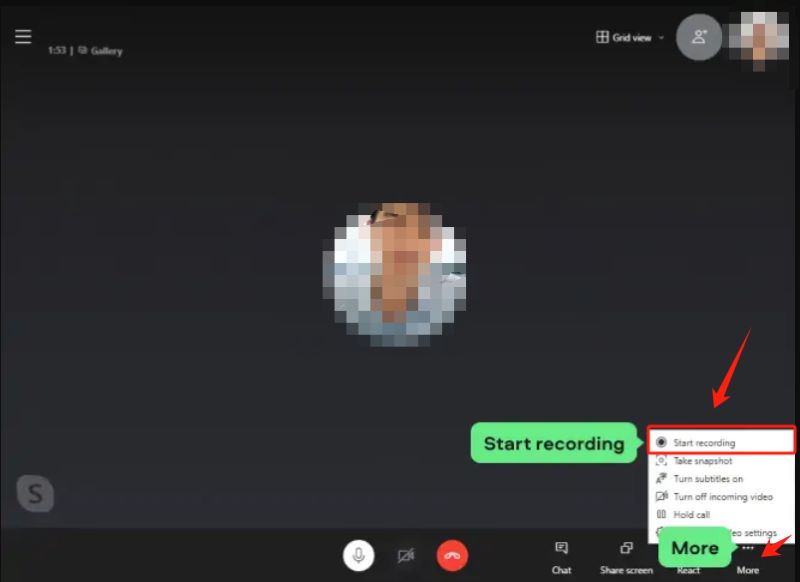
2018 yılında, Microsoft masaüstü uygulamasını, mobil sürümleri ve web tabanlı sürümleri kapsayan tüm Skype sürümlerine entegre bir ekran yakalama işlevi sundu. Bu ayırt edici özellik, Skype'ı, yalnızca toplantı sahibinin yerel ekran kayıt aracını kullanma ayrıcalığına sahip olduğu Zoom'dan ayırır. Aksine, Skype ekran kayıt özelliğini hem toplantı sahibine hem de görüntülü toplantıya katılan her katılımcıya genişletir.
Durumunuz veya kullandığınız Skype sürümü ne olursa olsun, yerleşik kaydedici, Skype çağrılarını zahmetsizce kaydetmeniz için basit bir yöntem sunar. Örnek olarak Skype masaüstü sürümünü kullanan sonraki yönergeler süreci açıklamaktadır:
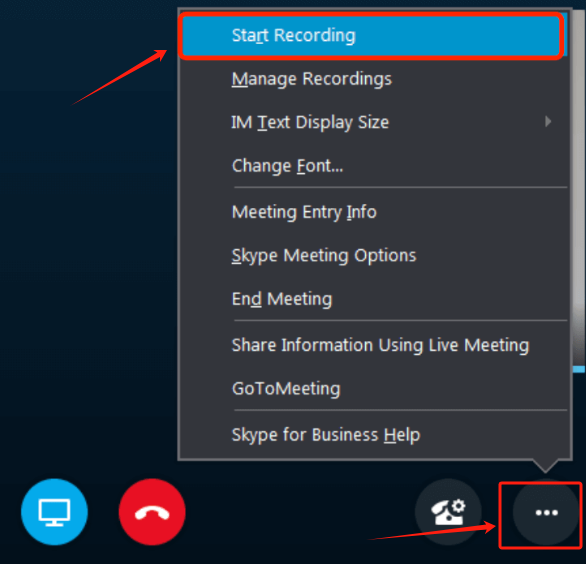
Skype'ın gelişmiş ekran kaydetme veya düzenleme yeteneklerine sahip olmadığını ve her katılımcıyı devam eden çağrı kayıtları hakkında bilgilendirdiğini unutmamak önemlidir. Sonuç olarak, gizli kayıtlar için veya yüksek kaliteli veya gelişmiş ekran kayıt özellikleri arayanlar için alternatif yöntemlerin araştırılması zorunlu hale gelir.
iPhone veya iPad'inizde Skype görüntülü görüşmelerini kaydetmek için herhangi bir ek uygulama indirmenize gerek yoktur. İOS 11 işletim sistemi veya sonraki sürümler, Skype çağrılarını zahmetsizce kaydetme sürecini basitleştiren dahili ekran kayıt işleviyle donatılmıştır.
İOS cihazınızda Skype üzerinden görüntülü arama kaydetme işlemine geçmeden önce "Ekran Kaydı" özelliğinin etkinleştirildiğinden emin olmanız önemlidir. Özelliği doğrulamak ve etkinleştirmek için şu adımları izleyin:
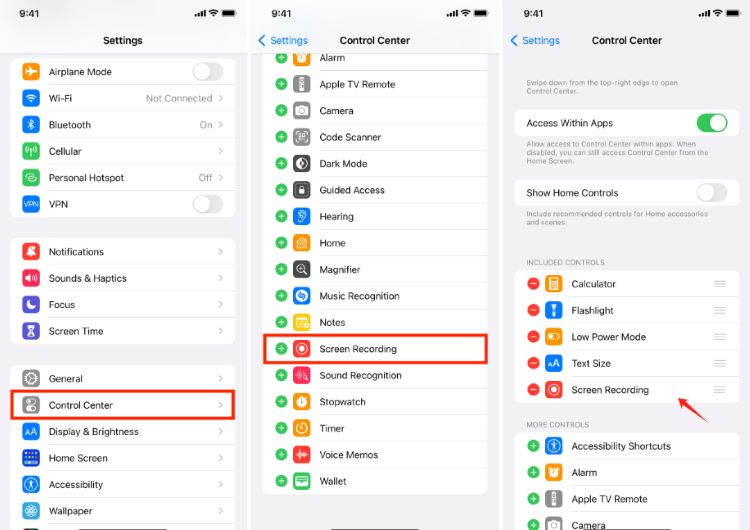
İOS cihazınızın ayarlarında "Ekran Kaydı" özelliğinin etkinleştirilmesini sağlamak, Skype görüntülü aramalarını herhangi bir ek uygulama veya indirmeye gerek kalmadan zahmetsizce yakalamanın temelini oluşturur. Bunu iPhone'da veya belki iPad'inizde nasıl yapacağınız aşağıda açıklanmıştır:
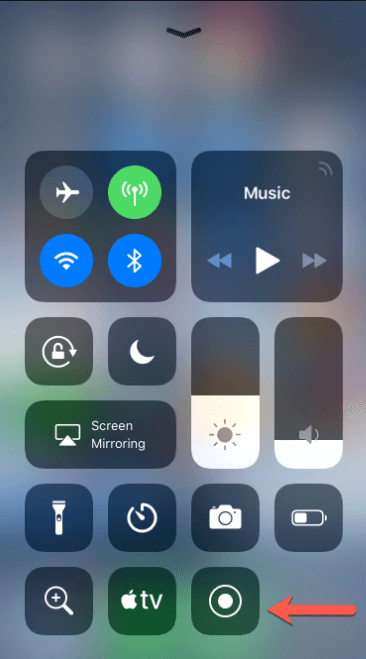
Android 11 veya sonraki sürümlerde çalışan Android cihazlar, kullanıcılara entegre bir ekran kayıt aracı sunarak Skype çağrılarının ve çeşitli ekran etkinliklerinin zahmetsizce kaydedilmesini sağlar. Bu özellik, ek uygulamaların indirilmesi gerekliliğini ortadan kaldırır. Tersine, Android 10 veya önceki sürümlerde çalışan kullanıcılar için, Skype toplantılarının kaydedilmesini kolaylaştırmak için bir ekran kayıt uygulamasının satın alınması zorunlu hale geliyor.
Bu amaç için mükemmel bir öneri, ekran görüntüleri yakalama ve çevrimiçi toplantılar, oyun oturumları, videolar ve daha fazlası dahil olmak üzere çok çeşitli ekran eylemlerini Android cihazlarda saf 1080p çözünürlükte kaydetme konusunda usta olan Mobizen Ekran Kaydedici uygulamasıdır. Skype çağrılarını kaydetmek için bu uygulamayı kullanmak basit bir süreç olduğunu kanıtlıyor.
Android cihazınızda Skype çağrılarını kaydetmek amacıyla Mobizen Ekran Kaydediciyi etkili bir şekilde kullanmak için şu adımları izleyin:
İnsanlar ayrıca okurFaceTime Aramasını Sesli veya Sessiz Kaydetme [2024]PC'de Canlı Yayının Nasıl Kaydedileceği Hakkında Tam Kılavuz
Sonuç olarak, bu kılavuz hakkında Skype video kaydı Mac Skype çağrılarını çeşitli yöntemlerle, aslında Mac'te, farklı cihazlarda kaydetmenin kolaylığını ve çok yönlülüğünü vurguluyor. Yerleşik özelliklerin veya FoneDog Ekran Kaydedici gibi güvenilir üçüncü taraf araçların rahatlığını benimsemek, kullanıcıların anlamlı konuşmaları zahmetsizce yakalamasına ve korumasına olanak tanıyarak kusursuz geri çağırma ve paylaşımı kolaylaştırır. Bugün kaydetmeye başlayın ve anları zahmetsizce yeniden yaşayın! İyi günler!
Hinterlassen Sie einen Kommentar
Yorumlamak
Ekran kaydedicisi
Ekranınızı web kamerası ve ses ile yakalamak için güçlü ekran kaydedim yazılımı.
Popüler makaleler
/
BİLGİLENDİRİCİLANGWEILIG
/
basitKOMPLİZİERT
Vielen Dank! Merhaba, Sie die Wahl:
Excellent
Değerlendirme: 4.7 / 5 (dayalı 94 yorumlar)